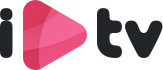Wir haben das Tutorial für Ihre Lieblingsgeräte leicht gemacht.
Daraus können keine Rechte abgeleitet werden.
Wenn eine App nicht funktioniert, können Sie immer für eine googeln, die zu Ihrem Gerät passt.
Sie sind für den Betrieb der App verantwortlich.
Die folgenden Apps sind Beispiele, die Sie verwenden können.
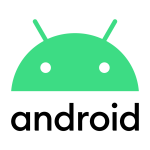
Android TV, Android Smartphone, Android Box...
Alles in einer IPTV-App

Download über deVERKNÜPFUNG von viahttps://allesin1box.com/iptvonze All-in-1-IPTV-App
Nach der Installation: Wählen Sie LOGIN NEUER BENUTZER

WählenZeile 1und geben Sie Ihren Benutzernamen und Ihr Passwort ein, die Sie von uns erhalten haben.
Klicken Sie auf ANMELDEN
All-in-1-Box-App

Download de app via deze link: https://allesin1box.com/box
oder klicken Sie hierAll-in-1-Box IPTV
Nach der Installation
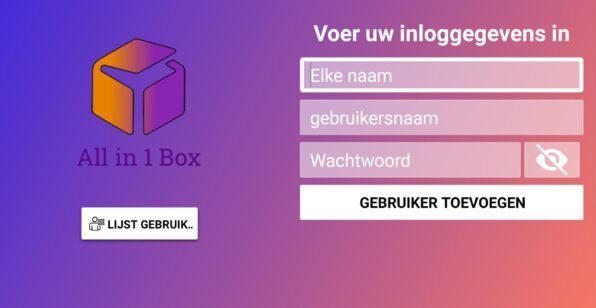
Geben Sie Zeile 1 ein:
- Alles in einer Box
- Benutzername
- Passwort
Klicken Sie dann auf Benutzer hinzufügen.


Klicken Sie auf den Link, um die App herunterzuladen:IPTV SMARTERS PRO
Öffnen Sie nach dem Herunterladen die App.
WählenMelden Sie sich mit Xtream API an.

Wiedergabeliste Name: Alles in 1 Box
Benutzername: (hier Ihr Benutzername)
Passwort: (Ihr Passwort hier)
URL: Sie haben dies per E-Mail erhalten.

Klicken Sie dann auf „Benutzer hinzufügen“ und dann auf den Benutzer, den Sie gerade erstellt haben. Die Kanäle werden geladen.

Sie können diese App 7 Tage lang kostenlos testen. Danach zahlen Sie einmalig eine Gebühr von ca. 10 Euro
1. Öffnen Sie den Play Store auf Ihrem Android-Gerät und suchen Sie nach IBO Player.

2. Öffnen Sie nun die App und aktivieren Sie diese mit der Geräte-ID und dem Geräteschlüssel auf der in der App bereitgestellten Website.
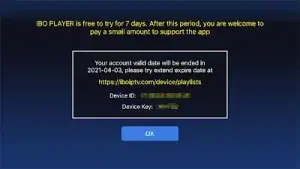
3. Gehen Sie nun auf die Website und geben Sie die Mac-Adresse (Device ID) und den Geräteschlüssel (Device Key) ein.
4. Kopieren Sie den M3u-Link, den wir Ihnen gesendet haben, und fügen Sie ihn an Ihre E-Mail-Adresse ein.
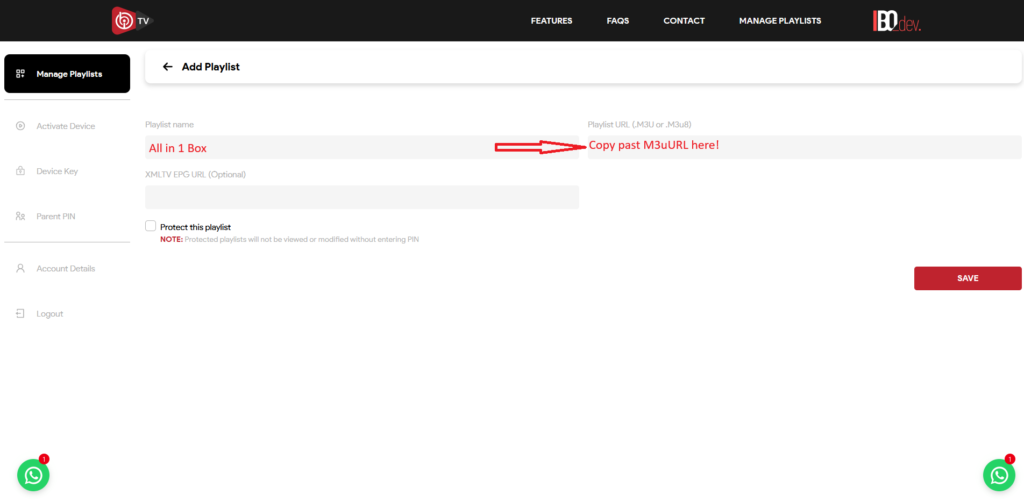
5. Starten Sie Ihre App neu und genießen Sie es!
Handbuch zur Installation von All in 1 IPTV auf Philips Android TV, Panasonic Android TV, Sony Google TV und Salora usw.
Überprüfen Sie zunächst, ob Sie den App Downloader auf Ihrem Fernseher haben.
![]()
Wenn nicht, laden Sie es über den Playstore herunter und installieren Sie es.
Öffnen Sie die App und geben Sie die URL ein: https://allesin1box.com/iptv
Warten Sie, bis der Download abgeschlossen ist. Anschließend installieren Sie die App.
Wählen:Melden Sie sich mit einem neuen Benutzer an.

Geben Sie Ihre Anmeldedaten ein und wählen Sie LEITUNG 1, um eine Verbindung herzustellen.

iOS: Apple TV, iPhone, iPad...
IPTV -Stream -Player ist Video Player für iOS, iPad, macOS.
 Klicken Sie auf Link, um die App herunterzuladen:VERKNÜPFUNG
Klicken Sie auf Link, um die App herunterzuladen:VERKNÜPFUNG

Nach der Installation: Melden Sie sich bei einem neuen Benutzer an.
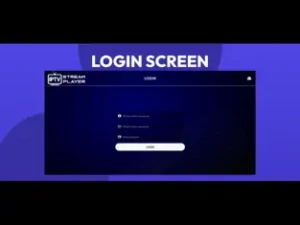
- Benutzername
- Passwort
- URL (Sie haben dies per Post von uns erhalten)
Klicken Sie auf Login
Sie können diese App 7 Tage lang kostenlos testen. Danach zahlen Sie einmalig eine Gebühr von ca. 10 Euro.
1. Öffnen Sie den App Store auf Ihrem Gerät und suchen Sie nach IBO Player.

2. Öffnen Sie nun die App und aktivieren Sie diese mit der Geräte-ID und dem Geräteschlüssel auf der in der App bereitgestellten Website.

3. Gehen Sie nun auf die Website und geben Sie die Mac-Adresse (Device ID) und den Geräteschlüssel (Device Key) ein.
4. Kopieren Sie den M3u-Link und fügen Sie ihn ein, um Ihre Daten hochzuladen. Der M3u wird an Ihre E-Mail-Adresse gesendet.
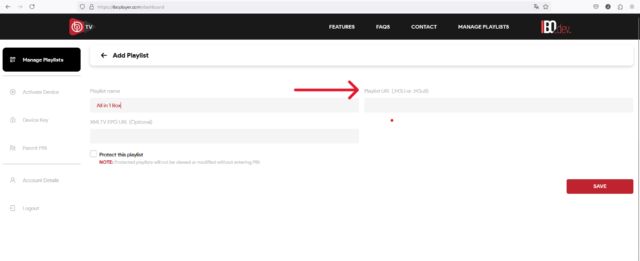
5. Starten Sie Ihre App neu und genießen Sie es!
Nur für iPhone oder iPad
Laden Sie die App IPTV Smarter Lite im De Apple Store herunter.
Überprüfen Sie, ob Sie die IPTV Smarters Lite -Version herunterladen
(Siehe Icon)

Wählen:Melden Sie sich mit den XTREAM-Codes Api an.
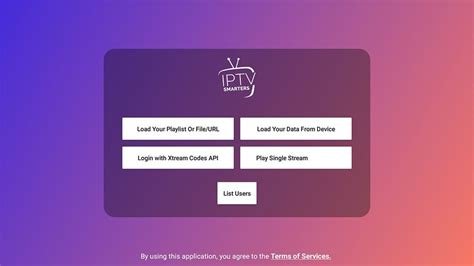
Spitzname: All in 1 Box
Benutzername: (hier Ihr Benutzername)
Passwort: (Ihr Passwort hier)
URL: Sie haben dies per E-Mail erhalten.
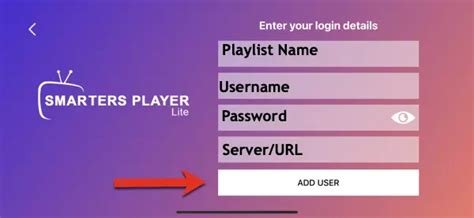
Klicken Sie dann auf „Benutzer hinzufügen“ und dann auf den Benutzer, den Sie gerade erstellt haben. Die Kanäle werden geladen.
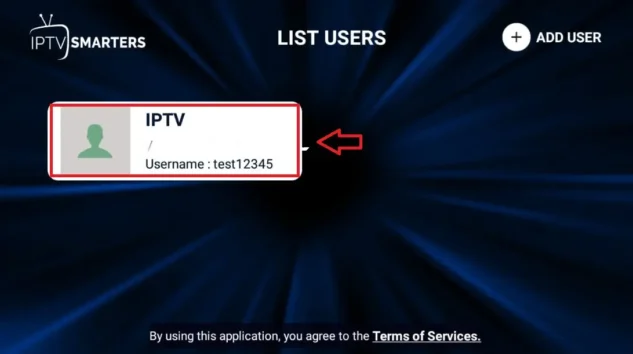
Bitte beachten Sie, dass Sie für die weitere Nutzung der App nach 7 Tagen eine einmalige Gebühr von 6,99 zahlen
Auf Apple TV installieren
- Gehen Sie zum App Store:
- Öffnen Sie den App Store auf Ihrem Apple TV.
- Suchen Sie nach iPlayTV:
- Verwenden Sie die Suchleiste, um „iPlayTV IPTV Player“ zu finden.
- Installieren Sie die App:
- Klicken Sie auf den Download-Button, um die App zu installieren.
- Starten Sie die App:
- Starten Sie nach der Installation iPlayTV von Ihrem Startbildschirm aus.
Richten Sie unser IPTV ein.
- Öffnen Sie iPlayTV:
- Starten Sie die iPlayTV-App auf Ihrem Gerät.
- Gehen Sie zu Einstellungen:
- Navigieren Sie zum Einstellungsmenü.
- M3U-Playlist hinzufügen:
- Wählen Sie die Option zum Hinzufügen einer M3U-Wiedergabeliste.
- Geben Sie Ihre Abonnementdaten ein:
- Geben Sie die URL ein oder laden Sie die M3U-Datei hoch, die Sie von uns erhalten haben.
- Speichern und aktualisieren:
- Speichern Sie Ihre Einstellungen und aktualisieren Sie die App, um Ihre Kanäle zu laden.
Konfigurationseinstellungen
- Passen Sie die Streaming-Qualität an:
- Gehen Sie zu den Konfigurationseinstellungen, um die Streaming-Qualität basierend auf Ihrer Internetgeschwindigkeit anzupassen.
- EPG einstellen:
- Wenn Ihr IPTV-Dienst einen elektronischen Programmführer (EPG) anbietet, geben Sie die URL ein, um eine Kanalliste und einen Zeitplan zu erhalten.
- Passen Sie die Benutzeroberfläche an:
- Passen Sie die Einstellungen der Benutzeroberfläche an Ihre Vorlieben an.
Verwenden Sie den iPlayTV-Player
Navigieren Sie durch die Benutzeroberfläche
- Startbildschirm:
- Auf dem Startbildschirm werden Ihre verfügbaren Kanäle und Wiedergabelisten angezeigt.
- Kanalliste:
- Scrollen Sie durch die Kanalliste, um herauszufinden, was Sie sehen möchten.
- Suchfunktion:
- Verwenden Sie die Suchleiste, um schnell bestimmte Kanäle oder Programme zu finden.
Streaming-Qualität
- Überprüfen Sie Ihre Internetgeschwindigkeit:
- Sorgen Sie für eine stabile Internetverbindung für optimales Streaming.

Windows / Mac OS
1- Öffnen Sie Ihren Chrome- oder Firefox-Browser und klicken Sie auf diesen Link:IPTV
Öffnen Sie nach der Installation die App
Wählen Sie: Mit Xtream Api anmelden.
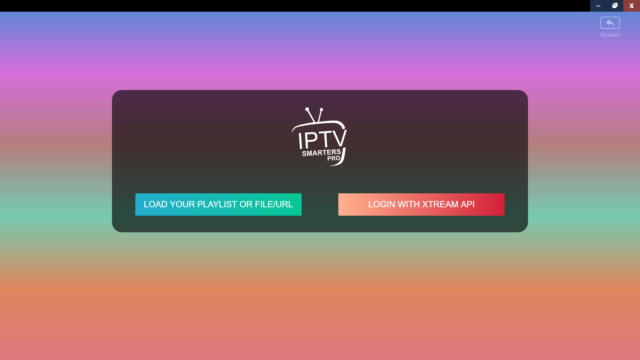
3-Geben Sie Ihre per E-Mail gesendeten Anmeldedaten ein und klicken Sie auf BENUTZER HINZUFÜGEN, um eine Verbindung herzustellen.
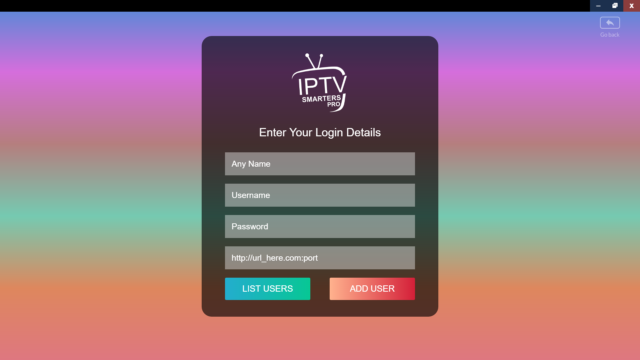
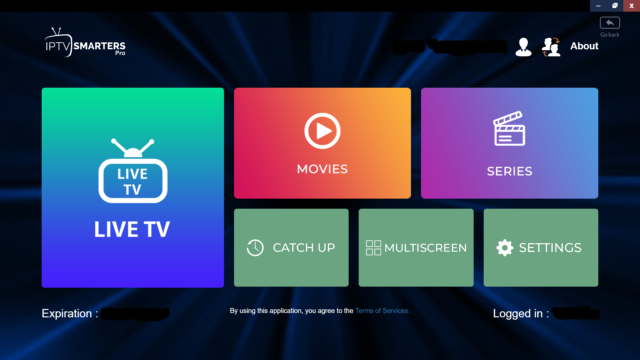
1- Open your Chrome, Firefox or Apple Safari browser and click this link link: iptvstreamplayer
2- Klicken Sie je nach PC (Mac, Windows usw.) auf „Herunterladen“ und warten Sie, bis der Download abgeschlossen ist. Anschließend installieren Sie die App.
3- Öffnen Sie nun die App und klicken Sie auf „Mit einem neuen Benutzerkonto anmelden“.
4- Geben Sie Ihre Anmeldedaten ein und klicken Sie auf „Anmelden“, um eine Verbindung herzustellen.
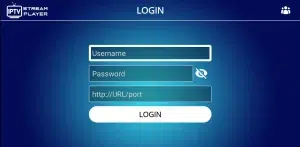
Fast IPTV
Search for Fast IPTV in your web browser’s extensions. Click Add.
After opening, click on the plus sign in the top right corner and add an M3u or login with Xtream Code, Username, and Password.
Vidmore Player
Click on link to download
How to Play WebM Files via Vidmore Player
Step 1. After the installation, run Vidmore Player on your computer. Then, click Open File to add your WebM files to the program. If you want to play the Blu-ray or DVD disc, you just click Open Disc to load your movies.
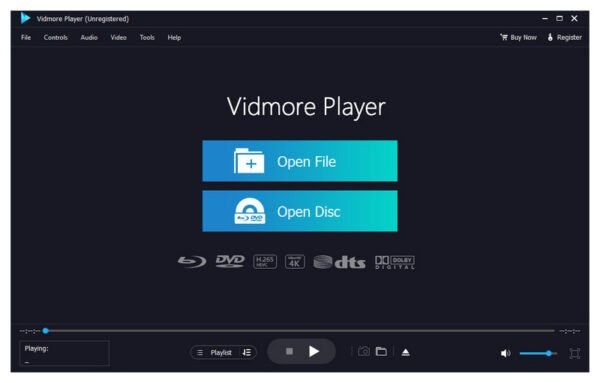
Step 2. The program will play the file automatically after analyzing. While playing, you can take screenshots, adjust audio volume, change audio track, and more.
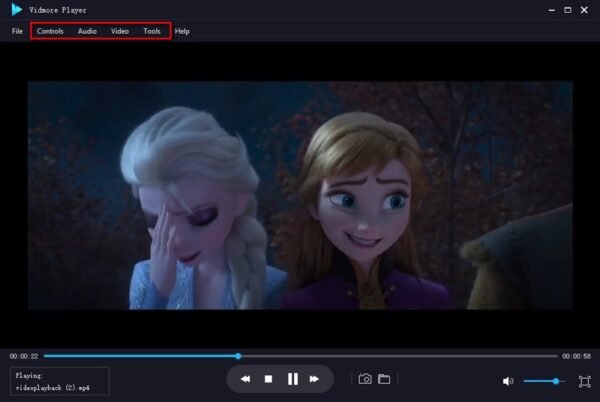

Amazon Fire Stick / NVIDIA Shield

1. Wir installieren zunächst die Downloader-App
Diese App hilft Ihnen beim Herunterladen der All-in-1-Box-IPTV-App auf FireStick/Shield (da Browser-Downloads nicht erlaubt sind).
2. Klicken Sie auf dem Startbildschirm von FireStick Shield auf Suchen > Suchoption

3-Geben Sie den Namen der Anwendung ein (dies ist Downloader)
Klicken Sie auf die Option „Downloader“, wenn sie in den Suchergebnissen angezeigt wird
Wählen Sie auf dem folgenden Bildschirm das Downloader-Symbol aus, laden Sie die App herunter und installieren Sie sie.

4-Kehren Sie nach der Installation der Downloader-App zum FireStick/Shield-Startbildschirm zurück
Klicken Sie in der MenüleisteEinstellungen.

5-Wählen Sie in den Einstellungen die Option „My Fire TV / My Shield“.

6-Wenn die folgenden Optionen auf dem nächsten Bildschirm angezeigt werden, klicken Sie auf Entwickleroptionen
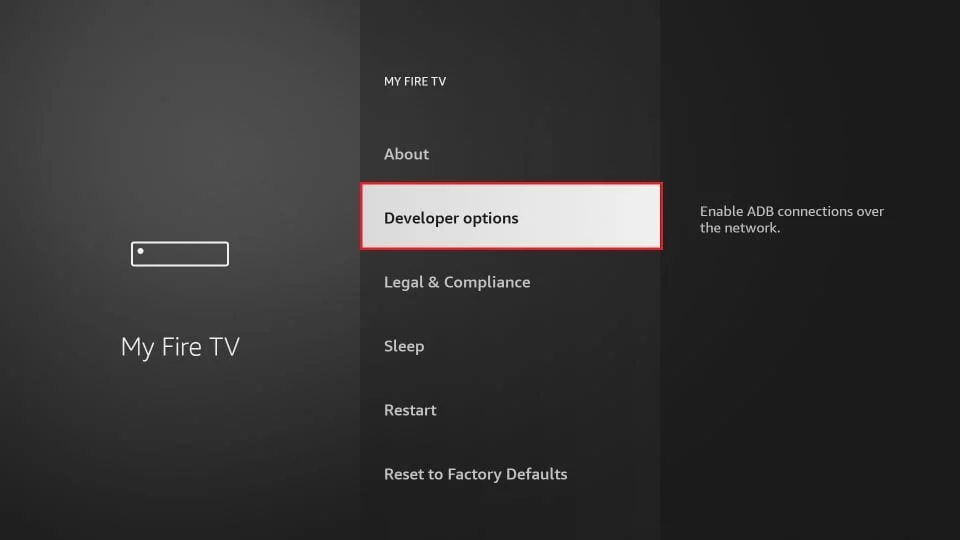
7-Klicken Sie auf Von unbekannten Anwendungen installieren.

8-Klicken Sie auf Downloader, um den Status in zu ändernAUF
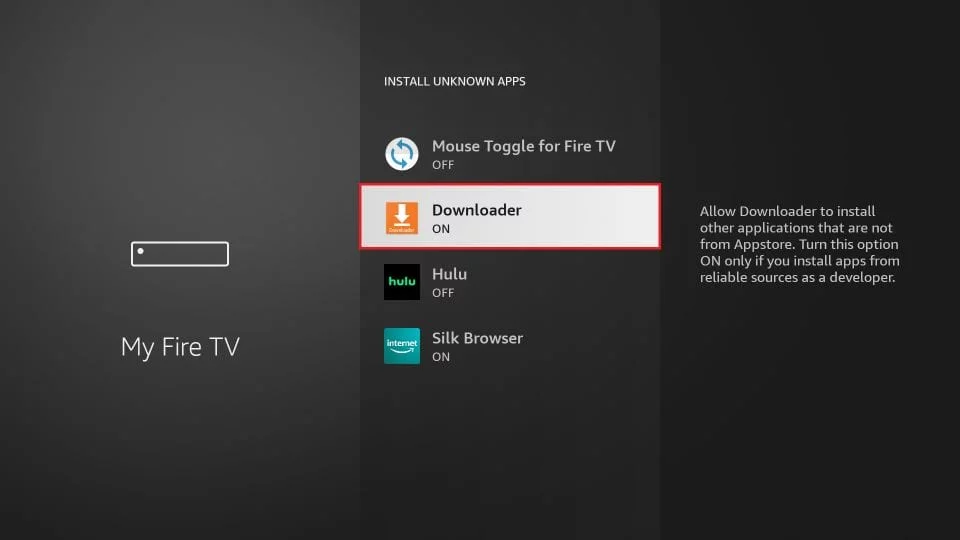
Sie haben nun die FireStick/Shield-Einstellungen so konfiguriert, dass die Installation von All in 1 Box IPTV und anderen Drittanbieter-Apps möglich ist. Folgen Sie den unteren Schritten:
9. Das können Sie jetzt tunDownloaderApp
Wenn Sie diese Anwendung zum ersten Mal starten, werden Sie eine Reihe von Eingabeaufforderungen sehen. Ignorieren Sie diese, bis Sie den folgenden Bildschirm sehen
In diesem Bildschirm müssen Sie auf das URL-Textfeld auf der rechten Seite klicken (stellen Sie sicher, dass die Option „Startseite“ im linken Menü ausgewählt ist), wo „http://“ steht.
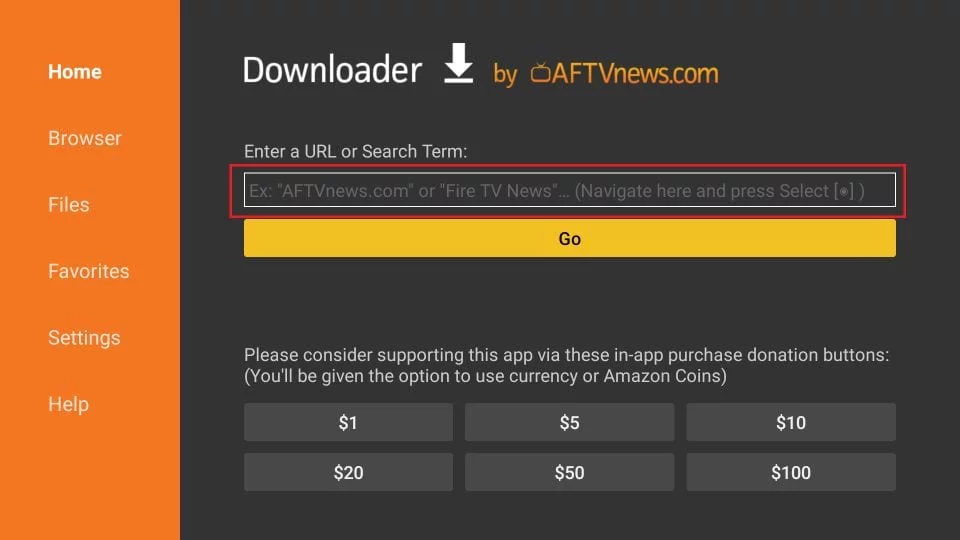
10. Geben Sie in diesem Fenster den folgenden Pfad ein:
Klicken Sie auf GO
Nach der Installation:

Füllen Sie nun diese Angaben aus:
Wählen Sie Zeile 1
Benutzername: (Ihr Benutzername hier)
Passwort: (Ihr Passwort hier)
Klicken Sie dann auf Login und laden Sie die Kanäle.
1. Wir installieren zuerst dasDownloaderApp
Diese App hilft Ihnen beim Herunterladen des IBO Players auf FireStick (da Browser-Downloads nicht erlaubt sind).
2. Klicken Sie auf dem FireStick-Startbildschirm auf Suchen > Suchoption

3. Geben Sie den Namen der Anwendung ein (dies ist Downloader).
Klicken Sie auf die Option „Downloader“, wenn sie in den Suchergebnissen angezeigt wird
Wählen Sie auf dem folgenden Bildschirm das Downloader-Symbol aus, laden Sie die App herunter und installieren Sie sie.
4. Kehren Sie nach der Installation der Downloader-App zum FireStick-Startbildschirm zurück
Klicken Sie in der MenüleisteEinstellungen.
5. Wählen Sie in den Einstellungen die Option Mein Fire TV.

6. Wenn die folgenden Optionen auf dem nächsten Bildschirm angezeigt werden, klicken Sie aufEntwickleroptionen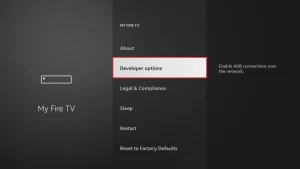
7. Klicken Sie auf Von unbekannt installierenAnwendungen.

8. Klicken Sie auf Downloader, um den Status in zu ändernAUF
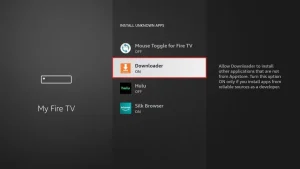
Sie haben nun die FireStick-Einstellungen so konfiguriert, dass die Installation des IBO Players und anderer Drittanbieter-Apps möglich ist. Befolgen Sie die folgenden Schritte:
9. Das können Sie jetzt tunDownloader-App
Wenn Sie diese Anwendung zum ersten Mal starten, werden Sie eine Reihe von Eingabeaufforderungen sehen. Ignorieren Sie diese, bis Sie den folgenden Bildschirm sehen
In diesem Bildschirm müssen Sie auf das URL-Textfeld auf der rechten Seite klicken (stellen Sie sicher, dass die Option „Startseite“ im linken Menü ausgewählt ist), wo „http://“ steht.
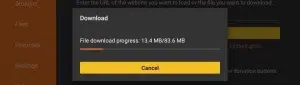
10. Geben Sie in diesem Fenster den folgenden Pfad ein:https://ibodesk.com/media.apk
Klicken Sie auf GO
11. Warten Sie ein oder zwei Minuten, bis der Ibo Player auf Ihren FireStick heruntergeladen wurde.
12. Wenn der Download abgeschlossen ist, führt die Downloader-App die APK-Datei aus und die Installation beginnt.
klicken Sie aufInstallieren
13. Warten Sie, bis die Installation abgeschlossen ist.
14. Damit ist die Installation abgeschlossenApp installiertBericht
Sie können jetzt auf ÖFFNEN klicken und mit dem IBO Player beginnen
Ich empfehle die WahlFERTIG, damit Sie zunächst die APK-Datei löschen können, um Speicherplatz auf FireStick zu sparen.
15. Öffnen Sie nun die App und aktivieren Sie diese mit der Geräte-ID und dem Geräteschlüssel auf der in der App bereitgestellten Website
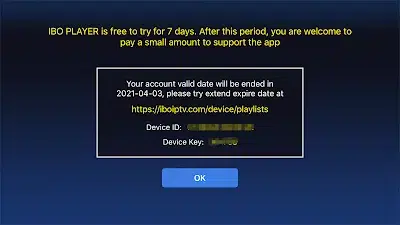
16. Verwenden Sie einen beliebigen Browser auf Ihrem Smartphone/PC, um die IBO Player-Website zu besuchen.
17. Wählen Sie den M3u-Link oder Xtream-Code aus, um Ihre Daten hochzuladen. Die Daten werden an Ihre E-Mail-Adresse gesendet.
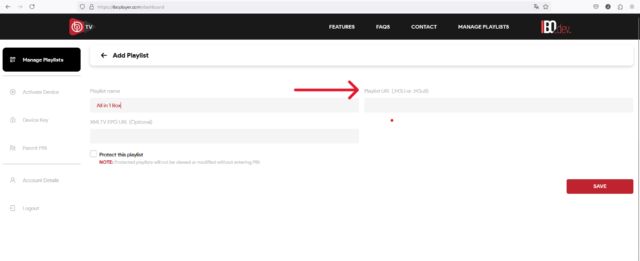
18. Wählen Sie Senden und Sie können den Inhalt auf Ihren IBO Player streamen.

1. Wir installieren zunächst die Downloader-App
Diese App hilft Ihnen beim Herunterladen von IPTV Smarters Pro -App auf Firestick / Shield (da Browser -Downloads nicht zulässig sind).
2. Klicken Sie auf die Option Suchen> Suchoption auf dem Startbildschirm Firestick Shield

3-Geben Sie den Namen der Anwendung ein (dies ist Downloader)
Klicken Sie auf die Option „Downloader“, wenn sie in den Suchergebnissen angezeigt wird
Wählen Sie auf dem folgenden Bildschirm das Downloader-Symbol aus, laden Sie die App herunter und installieren Sie sie.

4-Kehren Sie nach der Installation der Downloader-App zum FireStick/Shield-Startbildschirm zurück
Klicken Sie in der MenüleisteEinstellungen.

5-Wählen Sie in den Einstellungen die Option „My Fire TV / My Shield“.

6-Wenn die folgenden Optionen auf dem nächsten Bildschirm angezeigt werden, klicken Sie auf Entwickleroptionen
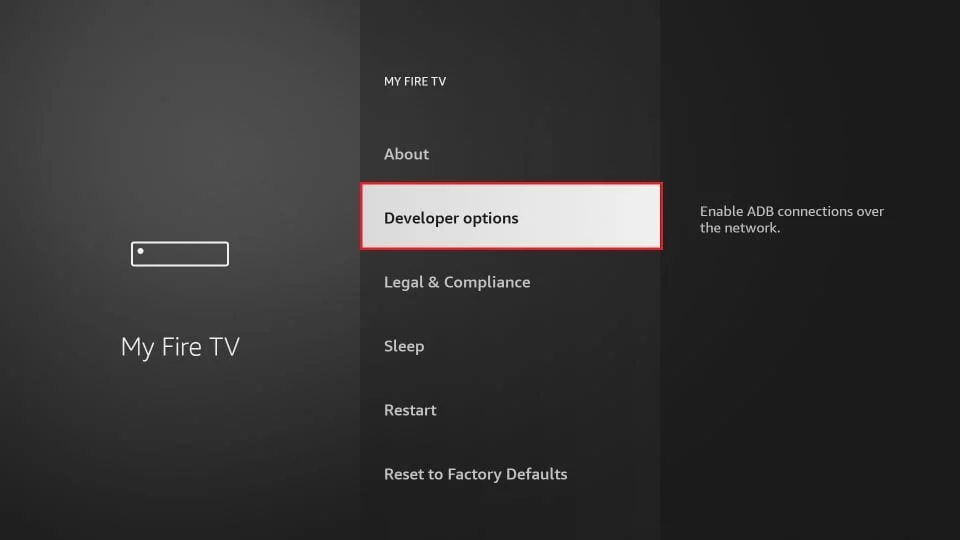
7-Klicken Sie auf Von unbekannten Anwendungen installieren.

8-Klicken Sie auf Downloader, um den Status in zu ändernAUF
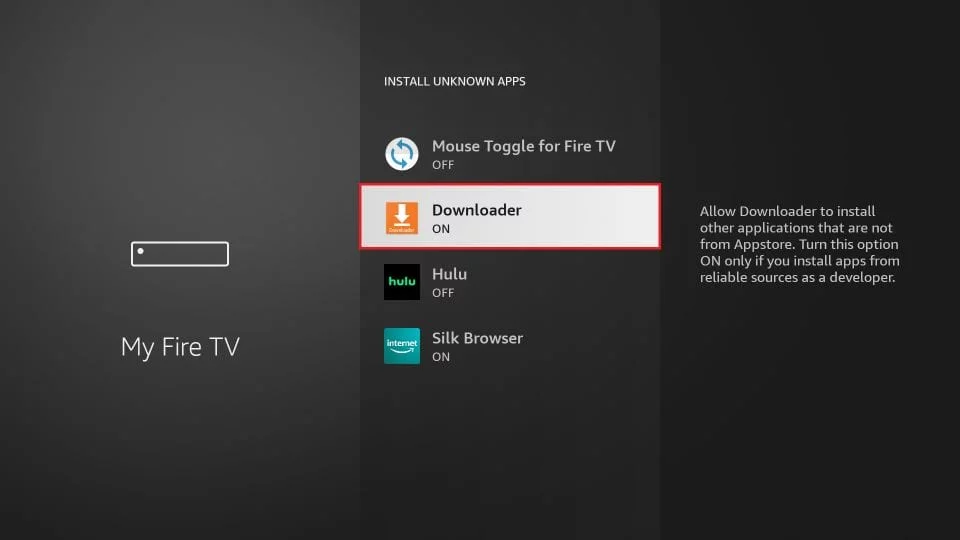
Sie haben nun die FireStick/Shield-Einstellungen so konfiguriert, dass die Installation von All in 1 Box IPTV und anderen Drittanbieter-Apps möglich ist. Folgen Sie den unteren Schritten:
9. Das können Sie jetzt tunDownloaderApp
Wenn Sie diese Anwendung zum ersten Mal starten, werden Sie eine Reihe von Eingabeaufforderungen sehen. Ignorieren Sie diese, bis Sie den folgenden Bildschirm sehen
In diesem Bildschirm müssen Sie auf das URL-Textfeld auf der rechten Seite klicken (stellen Sie sicher, dass die Option „Startseite“ im linken Menü ausgewählt ist), wo „http://“ steht.
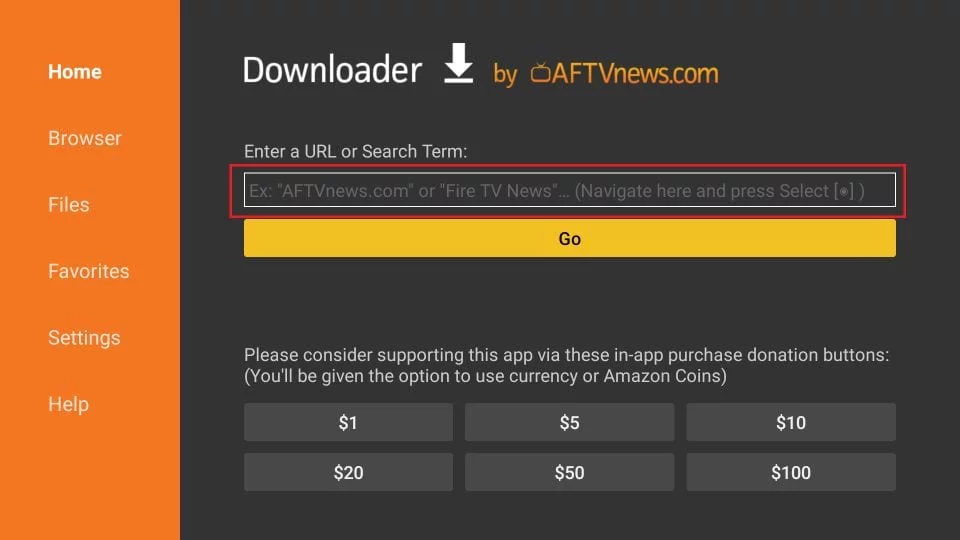
10. Geben Sie in diesem Fenster den folgenden Pfad ein:
https://allesin1box.com/smarter
Klicken Sie auf GO
Nach der Installation:
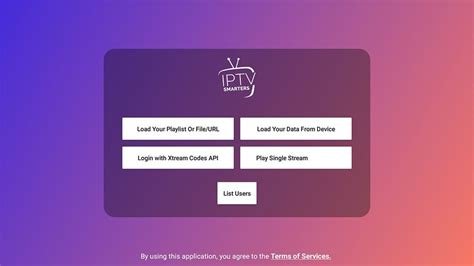
Wählen Sie: Melden Sie sich mit der XTream -Code -API an

Füllen Sie nun diese Angaben aus:
- Ihr Name
- Benutzername: (Ihr Benutzername hier)
- Passwort: (Ihr Passwort hier)
- URL
Klicken Sie dann auf Benutzer hinzufügen und das Laden der Kanäle.

Mag, Formular Z..
Hinweis: Wenn Sie bestellen, erwähnen Sie, dass es sich um einen Formuller handelt, und füllen Sie die MAC -Adresse aus, wenn Sie über das Portal beobachten möchten.
Neuerer Formuller kann auch über Xtream -Code beobachten.
1. Gehen Sie zur Rückseite Ihres Formulers, wo die MAC -ID angezeigt wird.

2. Stellen Sie sicher, dass Sie uns bei der Bestellung Ihres Pakets die Mac-ID mitteilen. Die Mac-ID beginnt normalerweise mit 00:1A…
Sie finden es auch in der MyTvOnline-App.
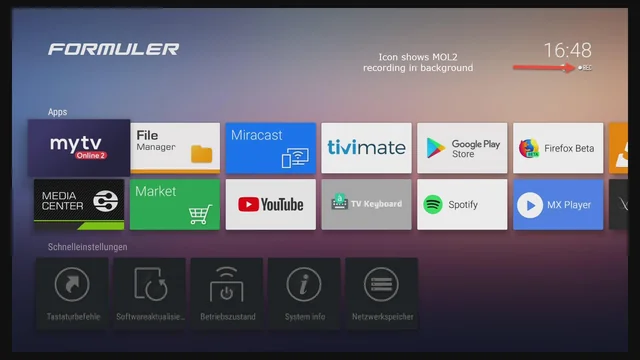
3. Sobald wir Ihre Bestellung mit der Mac-ID erhalten haben, senden wir Ihnen die Portal-URL. Geben Sie unbedingt die Portal-URL in der MyTvOnline-App ein (kein Benutzername oder Passwort erforderlich).
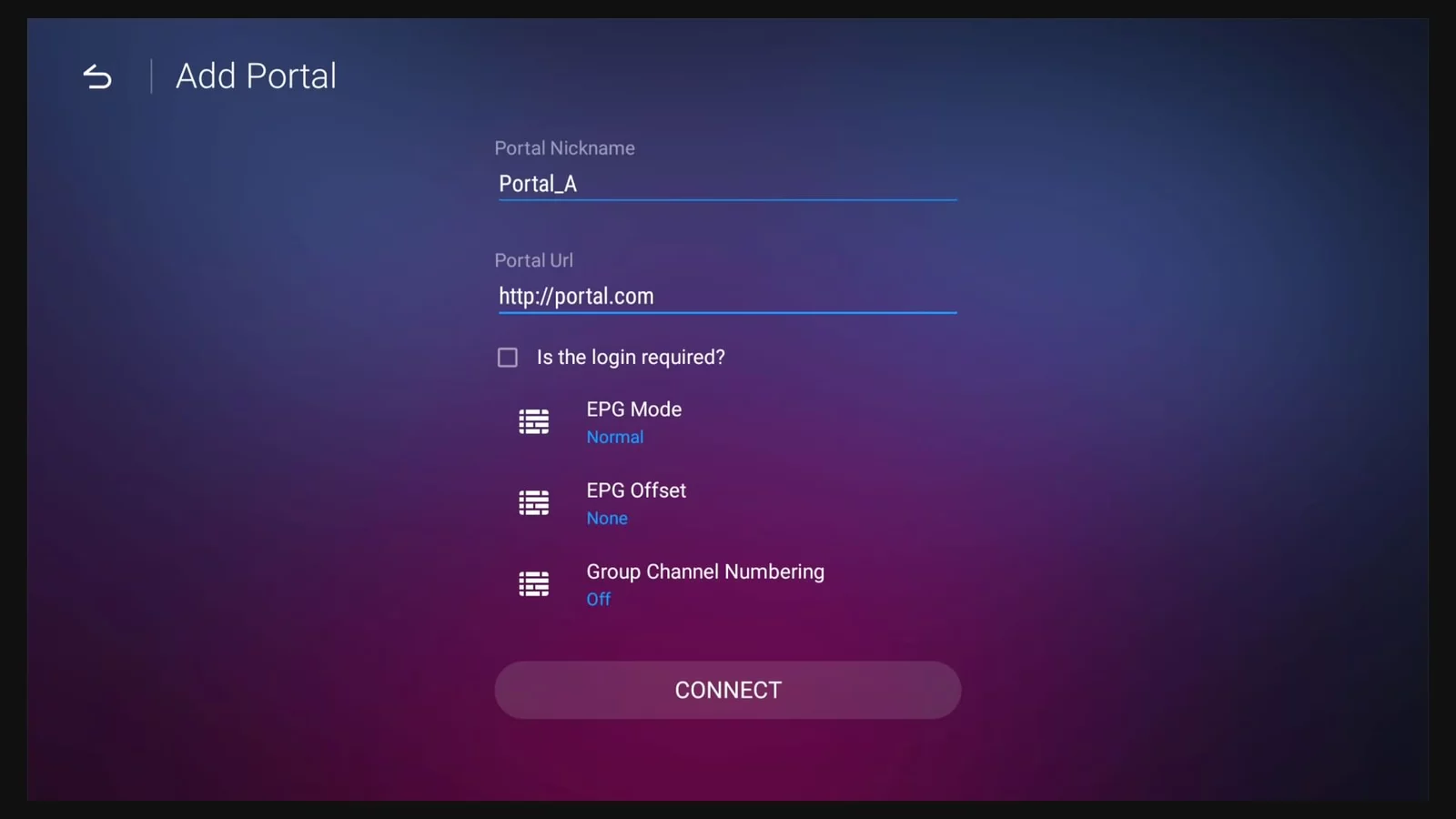
1. Gehen Sie zur Rückseite Ihres Mag, wo die Mac-ID (oder Mac-Adresse) angegeben ist.
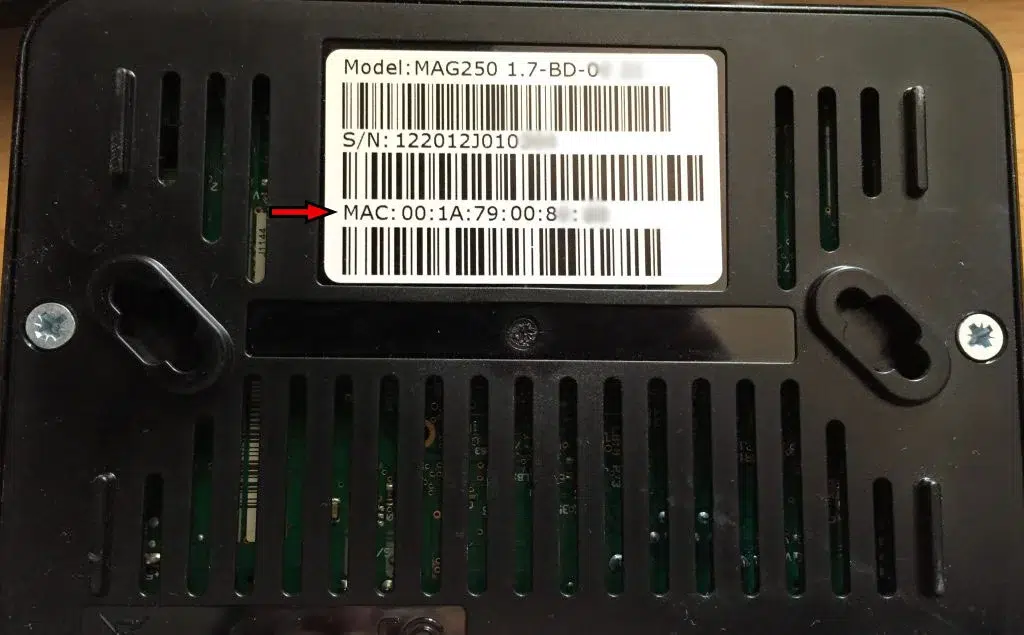
2. Stellen Sie sicher, dass Sie uns bei der Bestellung Ihres Pakets die Mac-ID mitteilen. Die Mac-ID beginnt normalerweise mit 00:1A….
3. Gehen Sie zu Einstellungen, dann zu Systemeinstellungen, dann zu Servern und dann zu Portal.
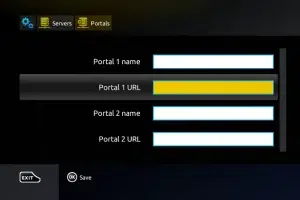
4. Geben Sie die Portal-URL ein, die wir Ihnen per E-Mail gesendet haben.
Nachdem Sie alle oben genannten Schritte ausgeführt haben, drücken Sie zweimal „EXIT“ auf der Fernbedienung, um das Tor neu zu starten. Jetzt ist alles bereit, um Live-TV zu sehen …

Samsung/LG Smart-TV
BITTE BEACHTEN: IPTV SMARTERS PRO funktioniert nicht mehr auf Samsung- oder LG-Fernsehern.
Auf einem Android-TV wie Philips Android TV, Panasonic Android TV, Sony Google TV und Salora.
Für Samsung und LG müssen Sie eine der folgenden Apps verwenden.
HINWEIS: Sie können diese App 7 Tage lang kostenlos testen. Sie zahlen dann einmalig 10 Euro.
1. Öffnen Sie den Store auf Ihrem Samsung- oder LG-Fernseher und suchen Sie nach IBO Player.

2. Öffnen Sie nun die App und aktivieren Sie sie mithilfe der Geräte-ID und des Geräteschlüssels auf der Websitehttps://iboplayer.com/was in der App steht
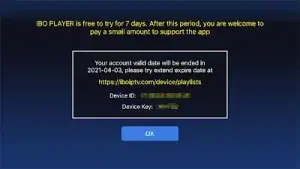
3. Gehen Sie nun auf die Website und geben Sie die Mac-Adresse (Device ID) und den Geräteschlüssel (Device Key) ein.
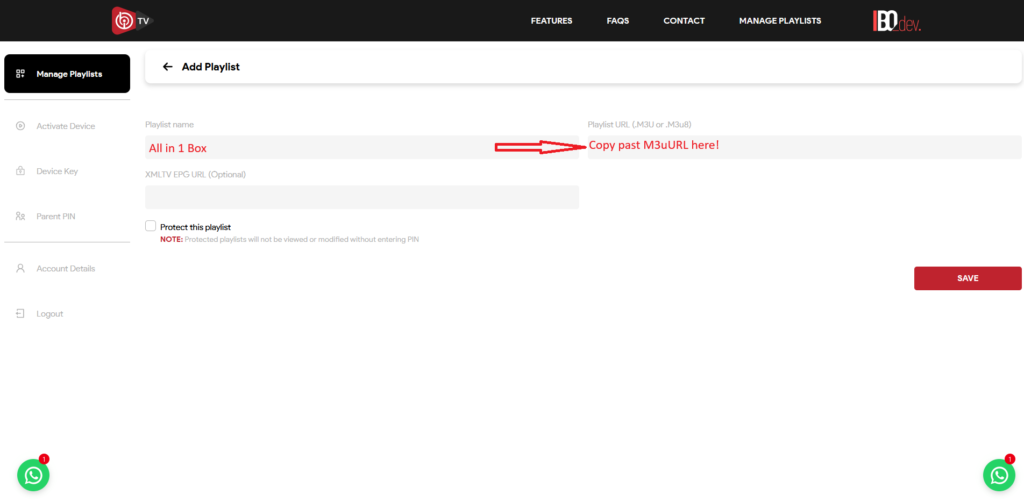
4. Kopieren Sie das M3u, das wir Ihnen gesendet haben, fügen Sie es ein und laden Sie Ihre Daten hoch. (Die Zugangsdaten wurden an Ihre E-Mail-Adresse gesendet)
5. Starten Sie die App neu und genießen Sie unser Angebot.